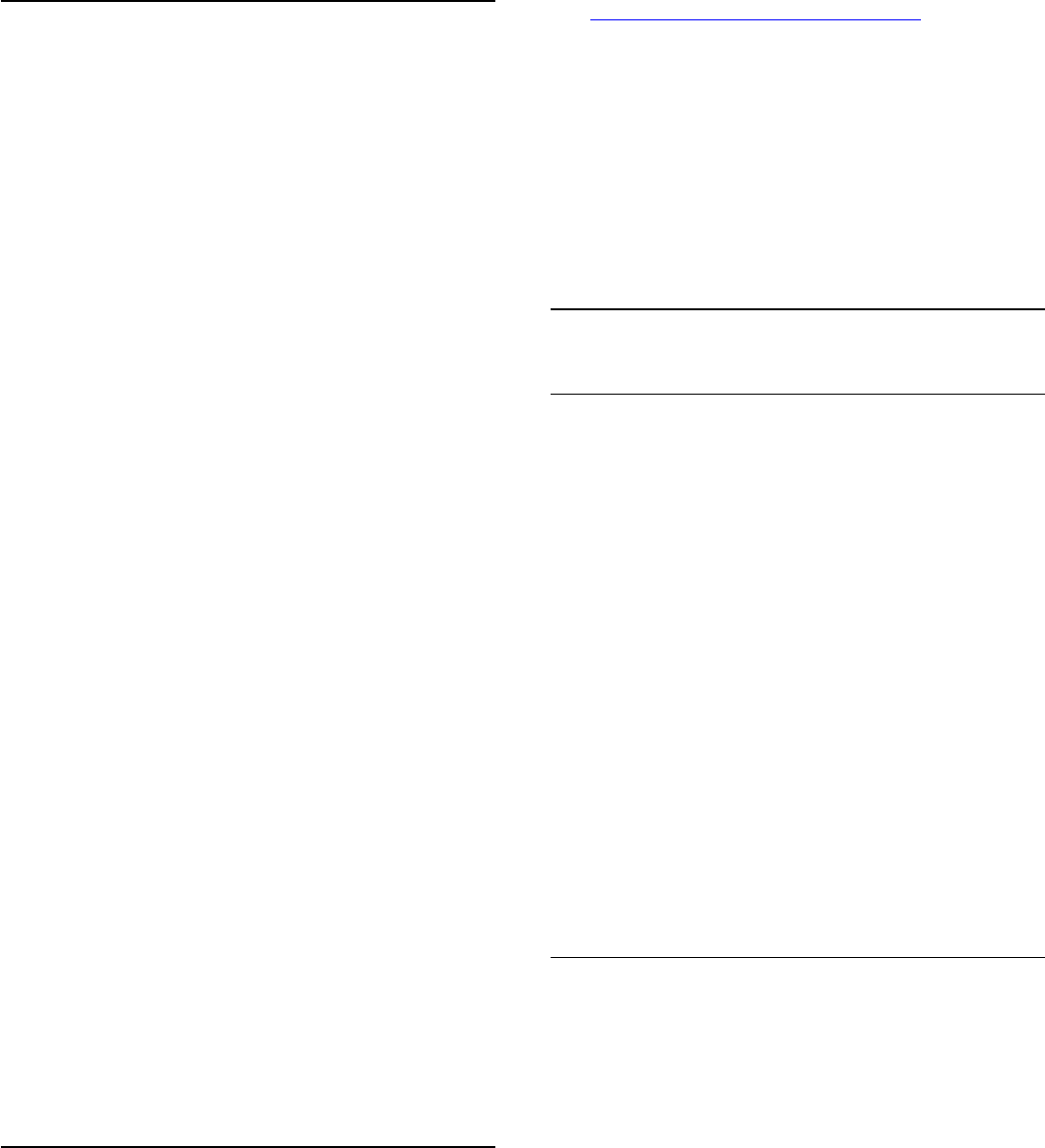-
Wie kann man bei diesem Gerät einen Sender verschieben Eingereicht am 7-12-2022 17:40
Antworten Frage melden -
Ich möchte von Smartphone auf TV spiegeln. Wo muss ich das im TV aktivieren? Eingereicht am 26-7-2022 14:16
Antworten Frage melden -
Rote Lampe am Fernseher leuchtet , beim anschalten blinkt sie dann nur noch rot und kein Bild oder Ton Eingereicht am 2-3-2022 16:34
Antworten Frage melden -
Wenn ich die Fernbedienung bewege, kommt seit neuesten immer im unteren Bildschirm die Menüleiste für Aufnehmen (Pfeil nach links und II). Ein Weiterschalten ist leider nicht möglich, er springt immer auf die Festplatte.
Antworten Frage melden
Eingereicht am 18-11-2020 21:50 -
Ich möchte einen drahtlosen Kopfhörer für den Philips fernseher. Dazu braucht es Blutooth. Ist das vorhanden Eingereicht am 14-5-2020 19:24
Antworten Frage melden -
Das Gerät läßt sich nicht ausstellen. Nur über die Haussicherung. Dann erscheint nur das Programm vom ZDF andere Programme lassen sich nicht einstellen. Eingereicht am 4-2-2020 13:52
Antworten Frage melden -
Hallo, ich benötige die Einstellung für TV ein-/ausschalten mit Code. Hat das dieser Fernseher?
Antworten Frage melden
Vielen Dank Eingereicht am 2-12-2019 18:36 -
49PUS7181/12 reagiert nicht mehr auf die fernbedienung ist nicht mehr im standby modus Eingereicht am 21-1-2019 13:22
Antworten Frage melden -
Der Prozess „org.droidtv playtv“ wurde beendet.
Antworten Frage melden
Was bedeutet das?
Wie bekomme ich das Fernsehbild wieder? Eingereicht am 21-10-2018 17:22-
Was bedeutet das. ORG.droidtv playtv wurde beendet
Finden Sie diese Antwort hilfreich? (95) Antwort melden
Beantwortet 1-2-2020 16:39
-
-
Nach einem Updates sind Sender verschwunden. Wo finde ich die digitale Senderliste, um mir die Sender wieder herauszuholen? Ich habe echt alles versucht, keine Senderliste zu finden.
Antworten Frage melden
Mein Gerät heißt Philips 49 Plus 7181 Eingereicht am 16-3-2018 17:26 -
An meinem Philips TV 49 PUS 7181 lassen sich in der "Favoriten"-Liste die Sender nicht sortieren. Wer weiß Abhilfe Eingereicht am 16-3-2018 16:37
Antworten Frage melden -
wie kann ich das Fersehprogramm einschalten. wie wechsle ich von Adroid auf ARD Eingereicht am 14-1-2018 13:09
Antworten Frage melden -
Nach erstellen der sendeliste , wie wird abgespeichert Eingereicht am 13-11-2017 19:46
Antworten Frage melden -
Favoritenliste enthält Sender, die entfernt werden sollen. wie geht das?
Antworten Frage melden
Eingereicht am 25-8-2017 17:19 -
Kann ich bei diesem Fernseher zusetzliche Lautsprecher anschließen Eingereicht am 24-7-2017 15:41
Antworten Frage melden-
Ja, wir haben weitere Lautsprecher über unsere Stereoanlage per HDMI Kabel
Finden Sie diese Antwort hilfreich? (1) Antwort melden
angeschlossen. Beantwortet 24-7-2017 18:31
-
-
Wo finde ich die Beschreibung der Fernbedienung für Philips 49PUS7181? Eingereicht am 10-7-2017 20:41
Antworten Frage melden -
Wie kann ich den Ton vom Fernseher auf HiVi Anlage überspielen Eingereicht am 26-6-2017 16:16
Antworten Frage melden -
wie kannich internet kabellos verbinden und web suchen
Antworten Frage melden
Eingereicht am 3-5-2017 23:16 -
Wie kann man Favoritenliste bearbeiten Eingereicht am 4-1-2017 18:49
Antworten Frage melden -
WIE UND WO FINDE ICH DIE EINSTELLUNG FÜR DEN DVBT Receiver.
Antworten Frage melden
Gerät empfängt jetzt über SAT-Schüssel. Eingereicht am 4-1-2017 17:52 -
Fernseher Philips 49 PUS7181 LED befindet sich im Standby-Modus. Ein Einschalten des FS ist weder über die Tasten 1 oder der Home-Taste der Fernbedienung möglich.
Antworten Frage melden
Auch das Drücken der Joystik-Taste auf der Rückseite des FS führt micht zum Einschalten des Gerätes. Es befindet sich weiter im Standby Modus. Das Gerät wurde am 05.11.2016 bei Media Markt gekauft und durch eien Monteur des Media-Marktes in meiner Wohnung angeschlossen. Es lief seit diesem Zeitpunkt bis zum 25.11.2016 ohne Mängel oder Störungen.
Bitte um Hinweise Eingereicht am 26-11-2016 18:02-
Das ist alles nicht richtig. Beantwortet 27-11-2016 14:19
Finden Sie diese Antwort hilfreich? (5) Antwort melden
-